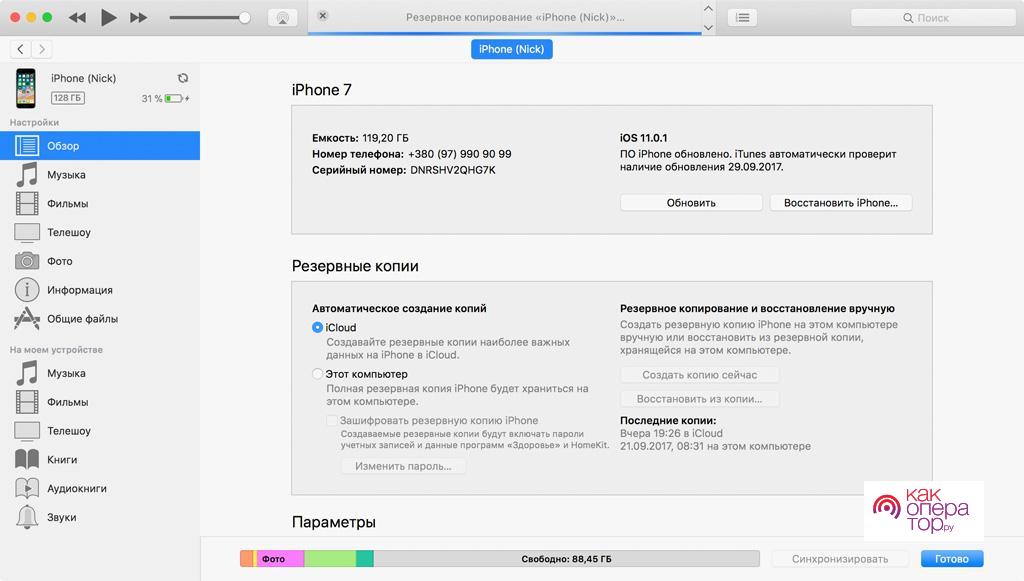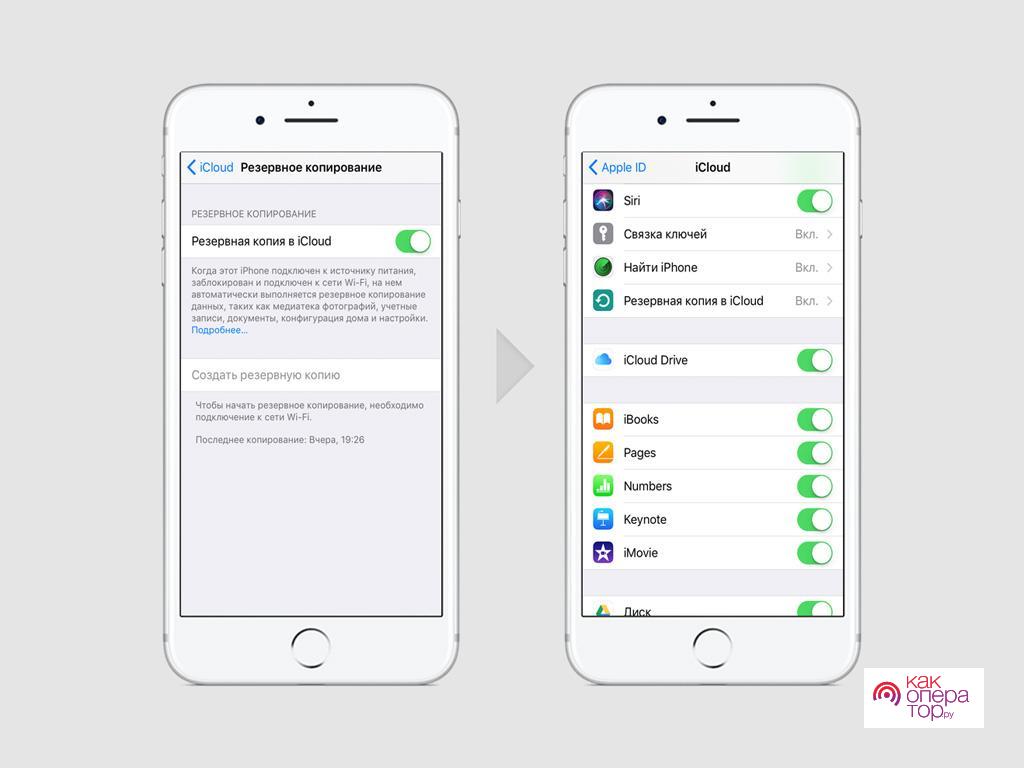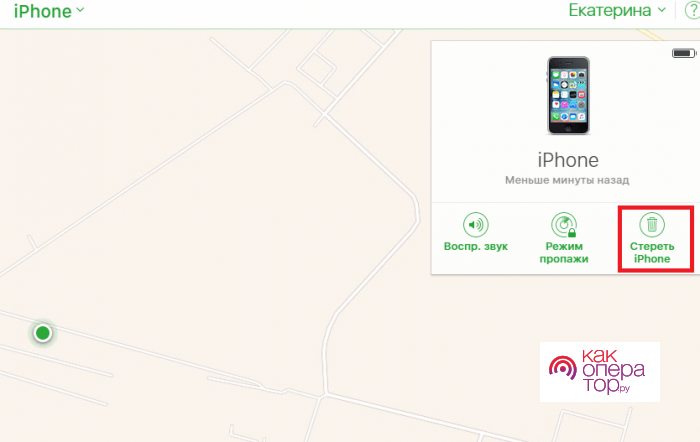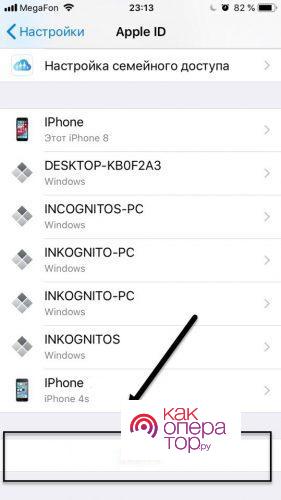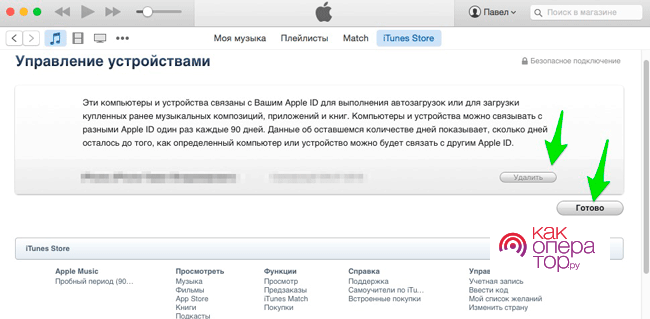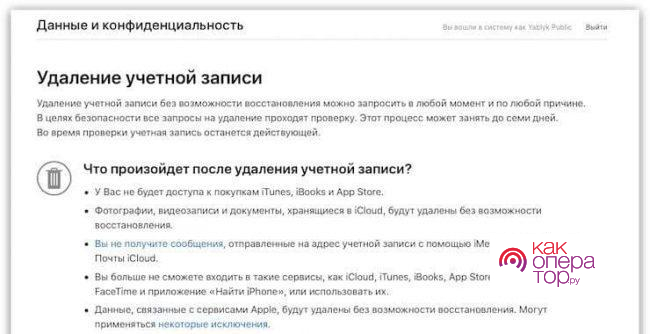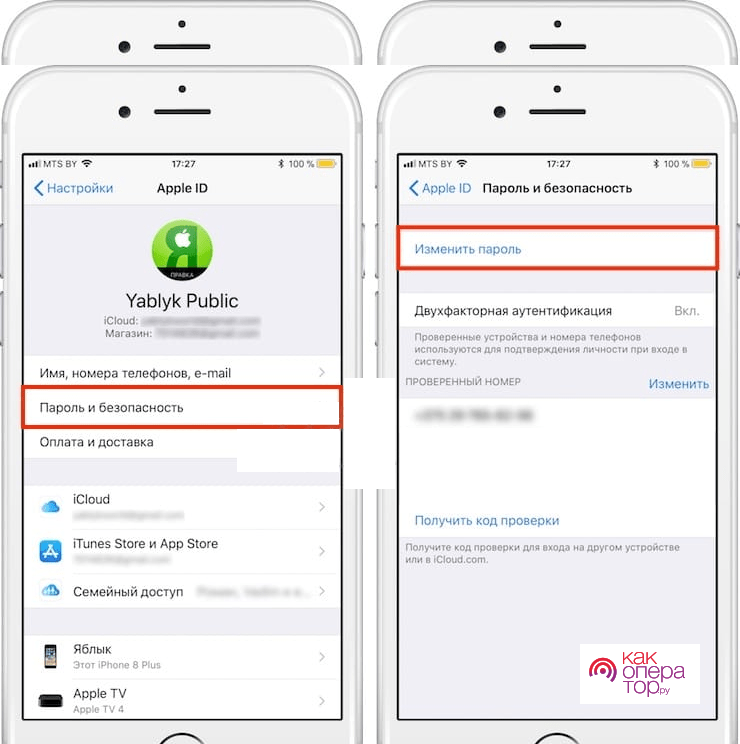Зачем выходить из iCloud на Айфоне. Как сохранить данные перед отвязкой. Как выйти из iCloud на Айфоне. Как проверить, получилось ли выйти. Как полностью стереть учетную запись в iCloud. Как проверить, нет ли привязанных устройств.
Зачем выходить из iCloud на Айфоне
Выход из личной учетной записи iCoud может потребоваться в следующих случаях:
- При смене учетной записи или смене владельца при продаже мобильного устройства;
- Для переноса данных из одной учетной записи Apple ID в другую;
- Для устранения определенных проблем в системе IOS.
Также, пользователь может столкнуться с некоторыми проблемами, покупая девайс с рук. В случае, если предыдущий владелец не отвязал iCloud, то в скором времени гаджет может заблокироваться. А поскольку нынешний владелец не будет знать данных для входа, мобильное устройство превратится в нефункциональный кирпич, которым будет неудобно пользоваться.
Даже если абонент долгое время без проблем ходил с не отвязанным от iCloud iPhone, то сразу же после первого обновления его система выдаст сообщение о необходимости активации девайса. Стоит отметить, что для активации подойдет только аккаунт iCloud, через который делалась первая настройка мобильного устройства. Более того, сброс настроек и перепрошивка гаджета не помогут решить эту проблему.
Дистанционный выход из аккаунта в iCloud будет особо полезен в случае кражи мобильного устройства. Таким образом владелец девайса сможет скрыть личные данные от злоумышленника.
Как сохранить данные перед отвязкой
В самую первую очередь, перед тем, как приступать к отвязке телефона от облака, стоит сделать резервную копию данных. После этого можно снимать ограничения безопасности идентификатора и непосредственно выходить из учетной записи. В результате будут удалены все данные с мобильного устройства.
В процессе создания резервной копии в хранилище переносится самая важная информация, например, контакты, список вызовов, приложения и прочий контент. Представленную операцию можно сделать как через само облачное хранилище iCloud, так и через утилиту iTunes на персональном компьютере.
Через iTunes на персональном компьютере создать резервную копию можно следующим образом:
- Для начала необходимо соединить мобильное устройство с персональным компьютером при помощи оригинального кабеля;
- Откройте центр управления iPhone;
- Выберите опцию создания резервной копии и дождитесь конца процедуры.
Для создания резервной копии через облачное хранилище iCloud необходимо проделать следующие шаги:
- Сперва потребуется активировать беспроводное соединение, после чего необходимо открыть аккаунт идентификатора, используя меню настроек;
- Затем потребуется перейти в основное меню iCloud;
- Откройте блок резервной копии в данном облачном хранилище и нажмите на кнопку для создания резервной копии. После также потребуется дождаться конца этой процедуры.
Как выйти из iCloud на Айфоне
После того, как резервная копия будет создана, можно приступать к выходу из облачного хранилища. Ниже представлены способы, которые могут помочь в этом.
Также, по ссылке, указанной ниже, можно посмотреть видеоролик, в котором рассказывается о том, как это делается:
С компьютера
Процесс выхода из сервиса айклауд через персональный компьютер во многом напоминает последовательность действий, используемых при выходе из облака на смартфоне. Однако, в данном случае имеется также несколько нюансов, на которые пользователь также должен обратить внимание.
Выйти из iCloud с персонального компьютера можно следующим образом:
- Для начала необходимо синхронизоваться с личной учетной записью данного облачного хранилища, используя для этого официальный сайт Apple. Затем также нужно авторизоваться, введя логин и пароль от iCloud;
- Затем необходимо активировать режим поиска гаджета и найти блок со всеми мобильными устройствами;
- Теперь потребуется нажать на кнопку для очистки, после чего на экране появится окно, в котором будут отображаться все используемые под данной учетной записью смартфоны. Необходимо выбрать тот, с которого нужно стереть данные, и нажать на кнопку «Стереть iPhone».
Кроме того, вы также можете воспользоваться другой инструкцией. В данном случае выйти из облака можно открыв раздел настроек и перейдя в идентификатор Apple. После также потребуется нажать на кнопку «Покинуть учетную запись».
С Айфона
В случае, если у вас имеется доступ к мобильному устройство, синхронизированное с идентификатором, то вы можете выйти из учетной записи айклауд через смартфон. Это делается следующим образом:
- Сперва откройте меню настроек в телефоне и перейдите в раздел с идентификатором. Он располагается на первом месте в настройках;
- Открывшееся меню нужно пролистать до самого конца, до появления кнопки выхода;
- Нажмите на эту кнопку.
Стоит также отметить, что на последних версиях операционной системы были добавлены несколько нюансов, которые следует учитывать, выходя из облака. А именно:
- Выход из магазина и из облака. В данном случае, вся информация аккаунта сбрасывается и гаджет отвязывается от идентификатора;
- Выход из магазина. В данном случае человек сможет устанавливать программы через другую учетную запись, а также он будет иметь доступ к облачному хранилищу;
- Выход из облака. В данном случае доступ к iCloud будет полностью утерян. При этом пользователь сможет иметь доступ к учетной записи, сервисам iTunes и прочим ресурсам.
Через iTunes
Основной особенностью представленного сервиса является то, что можно подключать, отслеживать и даже отключать гаджеты через персональный компьютер. В данном случае можно выйти из аккаунта при помощи любого персонального компьютера. Это может быть, как MacOs, так и Windows.
Выйти из облачного хранилища при помощи сервиса iTunes можно следующим образом:
- Для начала потребуется активировать сам сервис, после чего следует перейти к облачному хранилищу;
- Затем необходимо открыть iTunes магазин и пролистать в самый конец сервис App Store;
- Теперь необходимо открыть настройки учетной записи iCloud, после чего нужно открыть раздел с управлением устройств;
- В конце потребуется выбрать гаджет для удаления и нажать на кнопку, подтверждающую это действие.
Как проверить, получилось ли выйти
После выхода из учетной записи рекомендуется провести проверку. Для этого потребуется нажать на кнопку «Домой». В случае, если после этого мобильное устройство запрашивает доступ к учетной записи идентификатора или ввод защитного кода, то это означает, что гаджет не отвязался от облачного сервиса.
Как полностью стереть учетную запись в iCloud
Также, часто бывают случаи, когда пользователю необходимо полностью стереть учетную запись со своего девайса, например, при его продаже. В данном случае помимо учетной записи потребуется также удалить и всю цифровую информацию.
Стоит также отметить, что, если на телефоне используется Apple ID и активен профиль в облачном хранилище, не рекомендуется вручную удалять всю информацию с него. Для этого потребуется проделать ниже представленные действия:
- Сперва необходимо отключить синхронизацию между смартфоном и умными часами, если она имеется;
- Затем потребуется продублировать информацию, хранящуюся на мобильном устройстве;
- Далее нужно выйти из магазина приложений App Store, iTunes и облачного хранилища iCloud. В случае, если на гаджете установлена операционная система 10.3 и выше, потребуется открыть настройки имени пользователя и выйти из системы. Также, необходимо ввести пароль от идентификатора и отключить его;
- Следующим этапом потребуется вернуться в меню главных настроек и найти там раздел сброса, после чего нужно нажать на кнопку для удаления параметров и хранящегося контента;
- Теперь потребуется проделать полную очистку с названием девайса.
Стоит отметить, что в дальнейшем не рекомендуется использовать регистрацию iMessege.
Как проверить, нет ли привязанных устройств
Если новый владелец прибора хочет убедиться в том, что в идентификаторе больше не имеется привязанных мобильных устройств, он может проделать следующие шаги:
- Для начала нужно открыть меню основных настроек гаджета и перейти в раздел с идентификатором;
- В открывшемся окне будут отображаться активные и привязанные устройства;
- Теперь необходимо выбрать все ненужные гаджеты и нажать на кнопку для удаления их из аккаунта пользователя;
- После потребуется изменить защитный код мобильного устройства;
- Для этого необходимо открыть меню основных настроек, войти в раздел идентификатора Apple ID и найти вкладку безопасности и блокировки;
- В открывшемся окне будет отображаться строку, через которую пользователь сможет изменить пароль доступа к девайсу.
Возможные проблемы
Некоторым пользователям может показаться, что выход из облачного хранилища и процесс отвязки учетной записи – это достаточно простая задача. Однако, и в этом деле могут возникать некоторые проблемы.